آموزش نصب Rocket Chat در اوبونتو 22.04
در این مقاله میخوانید
- مراحل نصب Rocket Chat در اوبونتو
- ۱. آپدیت یا بهروزرسانی سیستم:
- ۲. نصب Nginx:
- ۳. نصب MongoDB:
- ۴. دانلود و نصب Rocket.Chat:
- ۵. ایجاد کاربر و تنظیم دسترسی:
- ۶. پیکربندی Rocket.Chat با Nginx بهعنوان Reverse Proxy (اختیاری)
- آسانترین روش برای نصب راکت چت با سرویس PaaS پارسپک
- جمعبندی
راکت چت یکی از بهترین و پیشرفتهترین ابزارهای ارتباطی برای تیمها است. به خصوص برای تیمهایی که به صورت ریموت و دورکار فعالیت میکنند اما نیاز به برقراری ارتباط باکیفیت و آنی دارند، این ابزار یکی از بهترین گزینهها است. ویژگیهای متعددی باعث میشود که بخواهید از این ابزار استفاده کنید. از جمله این ویژگیها میتوان به قابلیت متنباز بودن، امنیت بالا و پشتیبانی از Docker اشاره کرد. در ادامه این مطلب از بخش آموزش اوبونتو نحوه نصب این برنامه روی سیستمعامل اوبونتو 22.04 را بررسی خواهیم کرد.
مراحل نصب Rocket Chat در اوبونتو
۱. آپدیت یا بهروزرسانی سیستم:
اولین گام برای نصب این ابزار، بهروزرسانی سیستم است. برای این کار باید از دستور زیر استفاده کنید:
sudo apt update && sudo apt upgrade -y
۲. نصب Nginx:
برای نصب وبسرور Nginx، دستور زیر را اجرا کنید:
sudo apt install nginx -y
پس از پایان نصب، برای شروع به کار و فعالسازی خودکار سرویس Nginx، این دستور را وارد کنید:
sudo systemctl start nginx && sudo systemctl enable nginx
برای بررسی وضعیت سرویس Nginx نیز میتوانید از دستور زیر استفاده کنید:
systemctl status nginx
در صورت اجرای صحیح، خروجی مشابه زیر مشاهده خواهید کرد که نشان میدهد سرویس Nginx با موفقیت فعال و در حال اجراست:
root@host:~# systemctl status nginx ● nginx.service - A high performance web server and a reverse proxy server Loaded: loaded (/lib/systemd/system/nginx.service; enabled; vendor preset: enabled) Active: active (running) since Tue 2023-10-10 03:47:12 CDT; 7s ago Docs: man:nginx(8) Main PID: 2401 (nginx) Tasks: 4 (limit: 4558) Memory: 4.0M CPU: 84ms CGroup: /system.slice/nginx.service ├─2401 "nginx: master process /usr/sbin/nginx -g daemon on; master_process on;" ├─2402 "nginx: worker process" ├─2403 "nginx: worker process" └─2404 "nginx: worker process" Oct 10 03:47:12 host.test.vps systemd[1]: Starting A high performance web server and a reverse proxy server... Oct 10 03:47:12 host.test.vps systemd[1]: Started A high performance web server and a reverse proxy server.
انجین ایکس یک نرمافزار متنباز و کاربردی است. برای مطالعه بیشتر روی لینک کلیک کنید:
همه چیز درباره Nginx و مزایا و معایب آن
۳. نصب MongoDB:
Rocket Chat برای ذخیره انواع دادهها و تنظیمات سرور از پایگاهداده MongoDB استفاده میکند، چون این پایگاهداده ساختار مقیاسپذیری دارد و تنها گزینه رسمی پشتیبانیشده برای Rocket Chat محسوب میشود. بدون MongoDB، اجرای Rocket.Chat ممکن نیست. در نتیجه باید ابتدا آن را نصب کنید. برای این کار ابتدا با کمک دستور زیر، مخزن MongoDB و کلید GPG را اضافه کنید:
wget -qO - https://www.mongodb.org/static/pgp/server-6.0.asc | gpg --dearmor | sudo tee /usr/share/keyrings/mongodb.gpg > /dev/null echo "deb [ arch=amd64,arm64 signed-by=/usr/share/keyrings/mongodb.gpg ] https://repo.mongodb.org/apt/ubuntu jammy/mongodb-org/6.0 multiverse" | sudo tee /etc/apt/sources.list.d/mongodb-org-6.0.list
پس از نصب MongoDB، با دستور زیر آن را فعال نمایید:
sudo apt update sudo apt install mongodb-org
بعد از نصب، برای فعالسازی این برنامه دستور زیر را اجرا کنید:
sudo systemctl start mongod && sudo systemctl enable mongod
برای اطمینان از اجرای صحیح سرویس، میتوانید وضعیت آن را با دستور زیر بررسی کنید:
sudo systemctl status mongod
۴. دانلود و نصب Rocket.Chat:
با استفاده از دستور زیر میتوانید راکت چت را دانلود و در آدرس /opt/Rocket.Chat نصب کنید:
curl -L https://releases.rocket.chat/latest/download -o /opt/rocket.chat.tgz tar -xzf /opt/rocket.chat.tgz -C /opt
سپس به دایرکتوری که RocketChat بروید و دستورات زیر را برای نصب اجرا کنید:
mv /opt/bundle/ /opt/RocketChat cd /opt/RocketChat/programs/server npm install
۵. ایجاد کاربر و تنظیم دسترسی:
ابتدا یک کاربر سیستمی ایجاد کنید تا این سرویس با دسترسی محدود و امنتری اجرا شود:
sudo useradd -M rocketchat && sudo usermod -L rocketchat sudo chown -R rocketchat:rocketchat /opt/RocketChat
سپس برای آمادهسازی MongoDB، فایل پیکربندی آن را ویرایش کنید تا از موتور ذخیرهسازی wiredTiger استفاده کرده و ویژگی replica set را فعال نمایید:
sudo sed -i "s/^# engine:/ engine: wiredTiger/" /etc/mongod.conf sudo sed -i "s/^#replication:/replication:n replSetName: rs01/" /etc/mongod.conf
حالا باید یک فایل سرویس systemd برای Rocket.Chat بسازید تا سیستمعامل بتواند آن را مانند یک سرویس رسمی مدیریت کند:
sudo touch /lib/systemd/system/rocketchat.service
فایل را با یک ویرایشگر مانند nano باز کنید:
sudo nano /lib/systemd/system/rocketchat.service
و محتوای زیر را در آن قرار دهید:
[Unit] Description=The Rocket.Chat server After=network.target remote-fs.target nss-lookup.target nginx.service mongod.service [Service] ExecStart=/usr/bin/node /opt/RocketChat/main.js StandardOutput=syslog StandardError=syslog SyslogIdentifier=rocketchat User=rocketchat Environment=MONGO_URL=mongodb://localhost:27017/rocketchat?replicaSet=rs01 Environment=MONGO_OPLOG_URL=mongodb://localhost:27017/local?replicaSet=rs01 Environment=ROOT_URL=http://localhost:3000/ Environment=PORT=3000 [Install] WantedBy=multi-user.target
پس از ذخیره فایل، سیستم را برای شناسایی سرویس جدید بهروزرسانی کرده و آن را اجرا کنید:
sudo systemctl daemon-reload sudo systemctl start rocketchat sudo systemctl enable rocketchat
در این مرحله، Rocket.Chat روی پورت ۳۰۰۰ در حال اجرا بوده و از طریق آدرس http://<server IP address>:3000 قابل دسترسی است.
اکنون میتوانید از طریق مرورگر خود، وارد محیط Rocket.Chat شوید و تنظیمات اولیه را انجام دهید.
نکته:
پیشنهاد میگردد برای رمزگذاری ارتباط بین کاربر و سرور از گواهی امنیتی رایگان Let’s Encrypt بهره بگیرید. استفاده از پروتکل HTTPS برای جلوگیری از دسترسی غیرمجاز و حفظ محرمانگی دادهها ضروری است.
۶. پیکربندی Rocket.Chat با Nginx بهعنوان Reverse Proxy (اختیاری)
برای دسترسی به Rocket Chat از طریق دامنه و با امنیت بیشتر، باید از NGINX Reverse Proxy استفاده شود. در ادامه این بخش این تنظیمات را بررسی خواهیم کرد.
- ابتدا با استفاده از دستور زیر فایل تنظیمات NGINX را برای Rocket.Chat ایجاد کنید:
sudo touch /etc/nginx/sites-enabled/rocketchat.conf
- سپس با ویرایشگر دلخواهتان (مثلا nano) آن را باز کرده و کد زیر را در آن قرار دهید:
server { listen 80; server_name YourDomainNameHere; access_log /var/log/nginx/rocket_access.log; error_log /var/log/nginx/rocket_error.log; location / { proxy_pass http://127.0.0.1:3000/; proxy_http_version 1.1; proxy_set_header Upgrade $http_upgrade; proxy_set_header Connection "upgrade"; proxy_set_header Host $http_host; proxy_set_header X-Real-IP $remote_addr; proxy_set_header X-Forward-For $proxy_add_x_forwarded_for; proxy_set_header X-Forward-Proto http; proxy_set_header X-Nginx-Proxy true; } }
- در قسمت server_name دامنهی مورد نظر خود را وارد کنید. (برای مثال: chat.example.com)
- پس از ذخیره فایل، با دستور زیر از درستی پیکربندی NGINX مطمئن شوید:
sudo nginx -t
- اگر همهچیز درست باشد، پیامی مشابه زیر دریافت خواهید کرد:
nginx: the configuration file /etc/nginx/nginx.conf syntax is ok nginx: configuration file /etc/nginx/nginx.conf test is successful
- اکنون با اجرای دستور زیر، سرویس NGINX را مجددا راهاندازی کنید:
sudo systemctl restart nginx
- در این مرحله، میتوانید با وارد کردن دامنهای که تعریف کردهاید از طریق مرورگر به Rocket Chat دسترسی پیدا کرده و مراحل اولیه مانند ساخت حساب کاربری، نامگذاری سازمان و تعیین رمز عبور را انجام دهید.
آسانترین روش برای نصب راکت چت با سرویس PaaS پارسپک

شاید مراحلی که در بالا گفته شد برای بسیاری از افراد بسیار طولانی و پیچیده به نظر برسد. به همین دلیل در این قسمت نحوه نصب راکت چت با سرویس PaaS پارسپک را شرح میدهیم. نصب Rocket Chat با استفاده از سرویس PaaS پارسپک، روند سادهتر و سریعتری دارد. در این حالت، شما نیازی به پیکربندی سیستمعامل، نصب دستی MongoDB یا تنظیم سرویسهای systemd ندارید. مراحل انجام این کار به صورت زیر خواهد بود:
۱. وارد پنل ابری پارسپک شوید و به بخش سرویس PaaS بروید.
۲. روی گزینه ساخت اپلیکیشن کلیک کنید.
۳. در این بخش یک لیست از اپلیکیشنهای کاربردی در دسترس شما قرار میگیرد که از میان آنها میتوانید برنامههای مورد نیاز مانند Rocket chat را انتخاب کنید.

۴. در این مرحله باید تنظیمات برنامه را به درستی و مطابق تصویر انجام دهید. در نظر داشته باشید که در این بخش Rocket Chat Username برای تعیین اولین یوزرنیمی که ساخته میشود به کار میرود.
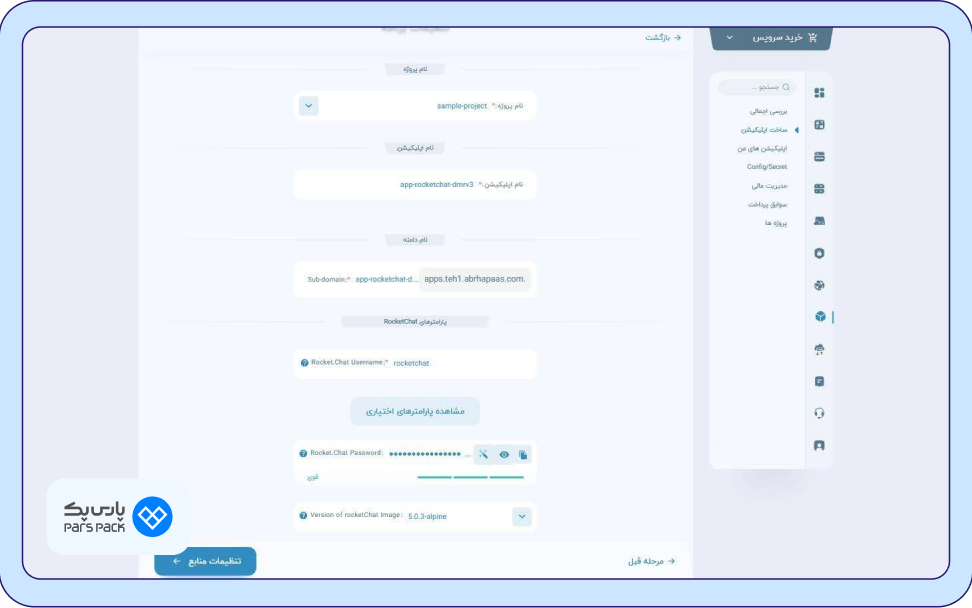
۵. پس از انجام مراحل بالا، باید به تنظیم منابع مورد نیاز خود بپردازید. برای مطالعه بیشتر درباره نحوه انجام این تنظیمات به بخش مستندات PaaS پارسپک مراجعه کنید.
مدیریت آسان با خرید سرویس PaaS از پارسپک
با سرویس PaaS پارسپک، بدون دردسر نصب و نگهداری سرور، اپلیکیشنهایتان را در چند دقیقه اجرا کنید. زیرساخت آماده و پیشرفته و پشتیبانی ۲۴ ساعته را از پارسپک بخواهید.
خرید PaaS
جمعبندی
با انجام مراحل ذکر شده در بالا، به راحتی پیامرسان حرفهای، امن و کاملا قابل کنترل Rocket Chat را روی Ubuntu 22.04 راهاندازی خواهید کرد. این پلتفرم متنباز، انتخابی عالی برای تیمها و سازمانهایی است که به حریم خصوصی، سفارشیسازی و آزادی عمل اهمیت میدهند. اگر به دنبال یک جایگزین قدرتمند برای ابزارهایی مثل Slack هستید، Rocket.Chat میتواند همان چیزی باشد که به دنبالش بودید.
تویئتر تلگرام



No comment